Legen Sie ein Raspberry Pi-Backup Beziehungsweise eines der SD-Karte an, nachdem Sie alles eingerichtet und installiert haben. In diesem Tutorial zeigen wir ihnen wie sie dabei vorgehen sollten.
Ist die Konfiguration abgeschlossen, ist ein Backup des Betriebssystems ratsam. Sind viele Benutzer angelegt oder etliche Programme eingerichtet, sollten sie ein Backup erstellen. Die Konfiguration der einzelnen Programme kostet meist viel Zeit. Es wäre Ärgerlich, wenn durch einen Fehler der sich eingeschlichen hat, alles zur nichte gemacht werden würde.
Ein weiterer Grund für ein Backup ist die SD-Karte des Rasberry Pi. Diese hat nur eine begrenzte Lebensdauer, die durch das Schreiben und Lesen immer weiter sinkt. Haben Sie dann kein Backup zur Hand, geht die Arbeit wieder von vorne los.
Pi-Backup der SD-Karte als Image
- Raspberry Pi herunterfahren, Stromzufuhr abziehen und SD-Karte entnehmen.
- SD-Karte in einen PC mit Kartenleser einschieben.
- Win32 Disk Imager starten und auf die durchsuchen Schaltfläche klicken.
- Wählen Sie jetzt einen Speicherort und einen Namen für das Image aus.
- Unter device sollte jetzt der Laufwerksbuchstabe ihrer SD-Karte stehen.
- Sie haben die Wahl zwischen einem kompletten Backup der SD-Karte oder nur der Systempartition. Komplette Backups entsprechen der gesamten Größe der verwendeten SD-Karte. Haken Sie Read Only Allocated Partitions an, wenn Sie kein komplettes SD-Karten Backup machen möchten.
- Klicken Sie jetzt die Lesen Schaltfläche und das Image wird erstellt.
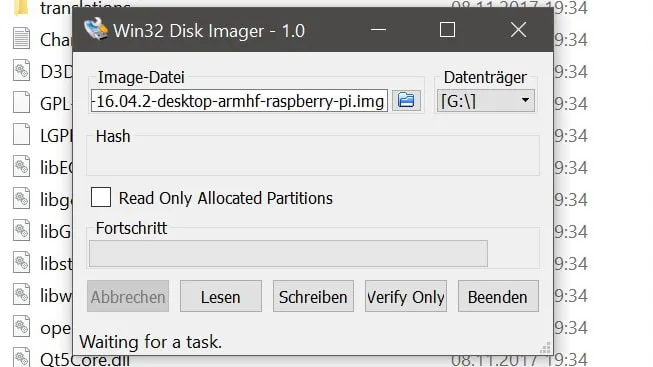
Image Backup auf SD-Karte zurück kopieren
Ist ihre SD-Karte defekt oder das Betriebssystem des Raspberry Pie arbeitet nicht mehr wie es mal war. Spielen Sie das Raspberry Pi-Backup einfach wieder auf ihre SD-Karte zurück.
- Öffnen Sie den Win32 Disk Imager und klicken auf die Durchsuchen Schaltfläche.
- Wählen Sie jetzt ihr Backup aus.
- Kontrollieren Sie ob unter dem Punkt Datenträger der Laufwerksbuchstabe ihrer Speicherkarte angezeigt wird.
- Klicken Sie jetzt auf die Schreiben Schaltfläche
- Das Backup wird jetzt auf ihre Speicherkarte kopiert.
Nützliche Links
Weitere Tipps und Tricks zu Raspberry Pi finden Sie hier.


Also, zuerst kommt bei Beschreiben einer neuen SD-Karte die Warnung, daß das Schreiben auf ein physikalisches Gerät dieses beschädigen kann…
Und wenn man sich traut, den Vorgang zu bestätigen, kmmt die Meldung „Fehler beim Versuch, ein Handle auf das Volumen zu erhalten. Fehler 2: Das System kann die angegebene Datei nicht finden.
Wie geht man damit um?
Wahrscheinlich hast du vergessen, einen Dateinamen hinter den Pfad zu hängen.
Also in der Zeile „Image-Datei“ muss etwas stehen wie: C:\Backup\xyz.img
xyz.img müsstest Du noch manuell anfügen.